SurveyMonkey
Tek Oturum Açma
Tek Oturum Açma Nasıl Çalışır?
ENTERPRISE ÖZELLİĞİ: Tek Oturum Açma
Tek Oturum Açma özelliği, Enterprise ekibinizdeki herkesin kurumunuzun kurumsal oturum açma kimliklerini kullanarak SurveyMonkey'de oturum açmasını sağlar.
Tek Oturum Açma, ayrı bir SurveyMonkey kullanıcı adı ve parolası tutma ihtiyacını ortadan kaldırır. Kurumunuz, SurveyMonkey ekibinize kimlerin erişebileceğini kontrol edebilir ve daha fazla güvenlik için kimlik doğrulama ilkeleri oluşturabilir.
SurveyMonkey'in Tek Oturum Açma çözümü, SAML 2.0 özelliklerine uyar ve Hizmet Sağlayıcı tarafından başlatılır.
- Tek Oturum Açma sözlüğü
Tek Oturum Açma Özelliğinin Kurulması
Kuruluşunuz Enterprise abonelik paketine yükselttikten sonra, ekibinizin hesabı için Tek Oturum Açma özelliğini (Enterprise ekibi başına sadece 1 IdP) ayarlama seçeneği sunulur. Ardından ekibinizin Birincil Yöneticisi ile iletişime geçerek kurulum sürecini başlatır ve BT departmanınızla bağlantı kurarız. Enterprise ekibinize davet etmek için SurveyMonkey, Tek Oturum Açma özelliğinin doğru şekilde kurulduğunu onaylayana kadar beklemenizi öneririz.
Tek Oturum Açma özelliğini kurarken olacaklara ilişkin bir üst düzey dağılım aşağıda verilmiştir:
Giriş ve eşleme meta verileri
Benzersiz SurveyMonkey meta verileriniz (Tüzel Kişi Kimliği ve ACS URL'si) size Teknik Çözüm Yöneticiniz tarafından sağlanır.
- Eşleme kılavuzu
Bize meta verilerinizi gönderin
SurveyMonkey'e kurumunuzun meta veri URL'sini gönderin. Meta veri URL'sini gönderemiyorsanız, XML dosyasını sağlayın. Tek Oturum Açma özelliğini sistemimizde kurar ve doğru şekilde çalıştığını doğrulamak için size adımlar göndeririz.
Şu bilgilere ihtiyacımız var:
- Kurum Kimliği
- HTTP Yönlendirme Uç Noktası
- X.509 Sertifikası (özellikle İmzalama Anahtarı Türü)
SurveyMonkey, Tek Oturum Açma özelliğinin doğru şekilde çalıştığını doğrulamak için özelliği sistemimizde kurar ve size adımlar gönderir.
Çalışanları SurveyMonkey'e erişmeye davet edin
Bazı çalışanların ekibinize erişmesini kısıtlamak istiyorsanız, kimlik sağlayıcı tarafındaki taleplerine izin vermek veya bunları reddetmek için bir güvenlik grubu kullanabilirsiniz.
Birincil Yöneticiler ve Yöneticiler, ekiplerinde kaç adet Boş lisans olduğunu her zaman Ekip Özetinden görebilir. Hazır olduğunuzda, davet etmek istediğiniz kişilerle paylaşmak için üstteki gezinme çubuğundan Kullanıcı Ekle ve ardından Bağlantıyı kopyala öğesine tıklayın.
Kullanıcılar, tek oturum açma yöntemi ile oturum açmak için hesap oluşturabilir veya dönüştürebilir.
Kullanıcıda Tek Oturum Açma özelliğinin etkin olup olmadığını kontrol edin
Kurumunuz Tek Oturum Açma özelliğini ayarladıktan sonra, Yöneticiler bir kullanıcının Survey Monkey hesabında Tek Oturum Açma özelliğini etkinleştirip etkinleştirmediğini görebilir.
- Ekibim bölümüne gidin ve Kullanıcıları Yönet öğesini seçin.
- E-posta adresini girerek kişiyi arayın.
- Tek Oturum Açma özelliği etkinse, Tek Oturum Açma sütununda kullanıcı e-postasının yanında bir anahtar simgesi görünür.
Tek Oturum Açma özelliğinin bulunmamasının birkaç farklı nedeni olabilir. Daha fazla bilgi için Müşteri Başarı Yöneticinizle iletişime geçin.
Oturum Açma ve Kimlik Bilgilerini Yönetme
Hesap Oluşturun veya Dönüştürün
Tek Oturum Açma özelliğinin etkin olduğu SurveyMonkey hesabında ilk kez oturum açtığınızda, Yeni bir hesap oluşturun veya Bir Hesap Dönüştürün öğelerini seçin.
- Yeni bir hesap oluşturun: Anket olmadan sıfırdan başlayın.
- Bir hesap dönüştürün: Olacakları incelediğinizden emin olun. Anketlerinizi dönüştürmek ve ekibinize taşımak istediğinizi onaylamak için mevcut SurveyMonkey kullanıcı adınız ve parolanızla oturum açmanız gerekir.
İlk oturum açma işleminden sonra, Tek Oturum Açma özelliği ile SurveyMonkey'de veya SurveyMonkey uygulamasında oturum açmaya hazır olursunuz.
SurveyMonkey'de Oturum Açma
Tek Oturum Açma özelliğini kullanarak oturum açmak için:
- SurveyMonkey'de Tek oturum açma yöntemi ile oturum açın öğesini tıklayın.
- İş e-postanızı girin ve Devam öğesini tıklayın.
- Şirket oturum açma kimlik bilgilerinizi girin.
Mobil Uygulamada Oturum Açma
- iPhone uygulaması ile oturum açma
- Android uygulamasıyla oturum açma
Oturum Açma Kimliklerini Yönetme
Tek Oturum Açma özelliği kurulduktan sonra, Tek Oturum Açma hesabı olan herkesin giriş bilgileri, kurumunuzun ağı tarafından yönetilir.
Lütfen aşağıda belirtilenleri gerçekleştirmek için BT departmanınızla veya ağ yöneticinizle iletişime geçin:
- Parolanızı sıfırlama
- Kullanıcı adınızı değiştirme
- E-posta adresinizi değiştirme
Oturum Açma Hatalarını Giderme
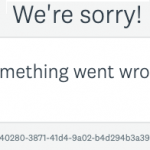
Aşağıda yaygın hatalar ve bunları çözmeye yardımcı olmaya yönelik olası çözümler verilmiştir.
- Şu anda bilgilerinizi doğrulayamıyoruz.
- Oturum açmaya çalıştığınız hesap, silinmek üzere beklemede olabilir.
- Oturum açmaya çalıştığınız hesap, Yöneticiniz tarafından devredildi.
- Hesap kimliğinizi sistemimizde bulamadık.
- Grup bilgilerinizi tespit edemedik.
- Yanlış bir sertifika nedeniyle grup bilgilerinizi tespit edemedik.
Yanıtlayan Kimliğini Doğrulamayı Etkinleştirme
Tek Oturum Açma özelliğinin etkinleştirildiği hesaplar, daha güvenli kurum içi anketler göndermek ve anketinizi yanıtlayan kişileri Tek Oturum Açma meta verileri ile takip etmek için Yanıtlayan Kimliğini Doğrulama özelliğini kullanabilirler. Yanıtlayanların anketi yanıtlamaları için SurveyMonkey hesabı olması gerekmez.
Anket Yanıtlayanların Tek Oturum Açma Özelliği ile Oturum Açmasını Zorunlu Hale Getirin
Web Bağlantısı toplayıcısında Yanıtlayan Kimliği Doğrulama, yalnızca anket yanıtlayanların bir SurveyMonkey hesabına ihtiyaç duymadan anketinize erişmek için Tek Oturum Açma üzerinden oturum açmasını gerektirir.
Yanıtlar, Tek Oturum Açma meta verileriyle (ad, soyadı ve e-posta adresi) takip edilir. Yanıtlayan Kimliğini Doğrulama özelliği açıkken yanıtları isimsiz yapmak mümkün değildir.
Yanıtlayan Kimliğini Doğrulama, kişisel cihazlarda yanıtlanan anketler içindir. Genel veya paylaşılan bir cihazda Yanıtlayan Kimliğini Doğrulama özelliğini etkinleştirmeyin.
Yanıtlayan Kimliğini Doğrulama özelliğini açmak için:
- Kurumunuzun kurumsal oturum açma kimlik bilgilerini (SSO) kullanarak SurveyMonkey'de oturum açın.
- Anketinizin Yanıt Topla bölümüne gidin.
- Web Bağlantısı toplayıcısı ekleyin veya mevcut bir Web Bağlantısının adını tıklayın.
- Yanıtlayan Kimliğini Doğrulama öğesini tıklayın.
- Açık, yanıtlayanlarınız anketinize katılmak için kimlik doğrulaması yapmalıdır öğesini seçin.